modcrewの防水加工技術が凄い。
ケース無しでiPhoneやiPadを防水に出来るとか画期的すぎる。
興味津々!
続きを読むMicroSIMによりさらに小さい次世代SIM、nanoSIMの規格について揉めまくっている。
アップル陣営とノキア陣営。
どう落とし所をつけてくるかでSIMフリーiPhone+docomoの運命は決まるね。
続きを読む
前回、認証鍵接続の設定法を書いたけど、このままだとiPhoneやiPadで認証鍵接続ができない。
当然鍵を持ってないからね。
さすがにこれだと不便なので、認証鍵を読ませて接続させるように設定する。
【鍵なしは】ssh接続を認証鍵方式にしてみた【シャットアウト】
続きを読む
VPSにログインする時、今まで頑なに認証鍵方式を導入せずにパスワードでログインしていたんだけど、やっぱりセキュリティ的にちょいと不安なので導入してみた。
キーが無ければログイン出来ないってのはやっぱり安心だよね。
※注意
下記設定を終了してから行なって下さい。
【さくら】VPSサーバーのパフォーマンスを向上させる。【DTI】
【セキュリティ】sshでのrootログインを禁止する【乗っ取り対策】
読んで字のごとく、サーバーにログインするための鍵が必要になるログイン方式。
キーを持っている端末じゃないと一切ログイン出来なくなる。
恐ろしいほどセキュリティが強固になるが、逆に言うと鍵をなくすとログイン出来なくなるので注意が必要。
とりあえず鍵を作らないと始まらない。
認証鍵を作る。
ターミナルを起動する。
起動したら下記コマンドを入力。
$ ssh-keygen エンターキーするとどこに鍵を作るか聞かれるので、そのままエンターを返す。
Generating public/private rsa key pair.
Enter file in which to save the key (/Users/ユーザー名/.ssh/id_rsa): エンターキー
パスワードを聞かれるので、パスワードを返す。
Enter passphrase (empty for no passphrase): パスワードを入力
2度聞かれるので同じパスワードを返す。
これで鍵は作成された。
Finderを開いてCommand+Shift+Gを押し、フォルダの場所を入力:に
~/.ssh
と入力し、.sshフォルダに移動。
.sshフォルダは隠しフォルダのため、通常の設定だと見ることが出来ないのでこういう移動をする。
.sshフォルダを開いたら、フォルダ内のid_rsa.pub(公開鍵)をテキストエディタで開く。
中のテキストをコピーする。
TeraTermを開き、設定→SSH鍵生成(N)…をクリック。
生成(G)をクリックし、鍵を作ったら鍵のパスフレーズ:とパスフレーズの確認:に同一のパスワードを入力し、公開鍵の保存、秘密鍵の保存をクリックして鍵を保存する。
鍵を保存する場所を聞かれるが、今回はドキュメント上に保存。
ドキュメントフォルダ内にあるid_rsa.pub(公開鍵)をテキストエディタで開き、中のテキストをコピーする。
ログインしてもrootにならず、まずディレクトリの作成。
[kuzunoha@ ~]$ mkdir .ssh エンターキー
ディレクトリ.sshが作成された。
先ほど生成した公開鍵をVPSにコピーする。
[kuzunoha@ ~]$ vi ~/.ssh/authorized_keys エンターキー
まっさらなファイルが開くので、コピーした公開鍵のテキストをペーストする。
貼り付けたら:wqで保存。
必ず間違い無くコピーされているか確認すること!
間違っているとログイン出来ず、悲惨なことになる。
【セキュリティ】sshでのrootログインを禁止する【乗っ取り対策】
での設定によりsshでのrootログインを禁止したので、スーパーユーザー(root)に権限を昇格させる。[kuzunoha(ユーザー名)@ ~]$ su エンターキー
rootバスワードを入力する。
[root@ kuzunoha]#
になればrootに変更された。
カレントディレクトリに移動。
[root@ kuzunoha]# cd エンターキー
カレントディレクトリに移動し、rootでログインした時と同じ
[root@ ~]#
になる。
さっき作ったディレクトリと公開鍵のパーミッションを変更する。
[root@ ~]# chmod 700 /home/ユーザー名/.ssh/ エンターキー
[root@ ~]# chmod 600 /home/ユーザー名/.ssh/authorized_keys エンターキー
これでパーミッションは変更された。
sshdを認証鍵に対応させる。
[root@ ~]# vim /etc/ssh/sshd_config エンターキー
42行目あたり
#PermitRootLogin no
#を削除し、
PermitRootLogin no
に変更。
47行目あたり
#RSAAuthentication yes
#を削除し、
RSAAuthentication yes
に変更。
48行目あたり
#PubkeyAuthentication yes
#を削除し、
PubkeyAuthentication yes
に変更。
49行目あたり
#AuthorizedKeysFile .ssh/authorized_keys
#を削除し、
AuthorizedKeysFile .ssh/authorized_keys
に変更。
64行目あたり
#PasswordAuthentication yes
#を削除してyesをnoに変更し
PasswordAuthentication no
に変更。
65行目あたり
#PermitEmptyPasswords no
#を削除し、
PermitEmptyPasswords no
に変更。
96行目あたり
#UsePAM no
#を削除し、
UsePAM no
に変更。
97行目あたり
UsePAM yes
に#をつけてコメントアウトし、
#UsePAM yes
に変更。
すべて変更したら:wqで保存。
変更を適用するため、sshdを再起動する。
[root@ ~]# service sshd restart エンターキー
エラーも出ず再起動すればVPSの設定は終了。
まだターミナルのセッションは閉じず維持しておく事!
コンソールでログインする場合は、いつもどおりログインする。
$ ssh -p 10022 ユーザー名@IPアドレス エンターキー
Moshの場合、キーの場所をConfigに書き入れる必要がある。
$ vi ~/.ssh/config エンターキー
開いたら下記のようにIdentityFile ~/.ssh/id_rsaを書き足す。
Host vps
HostName VPSのIPアドレス又はドメイン名
User VPSログインユーザー名
Port 10022
IdentityFile ~/.ssh/id_rsa
パスフレーズを聞かれるので、キーを作った時のパスワードを入力してログインする。
うまくログインできたら成功。
出来なかったら再度見直す。
そのために設定終了後も修正できるよう、セッションを閉じていない。
TeraTermでログインする時に、パスフレーズは認証鍵を作った時のパスワードを入力し、RSA/DSA鍵を使うにチェックを付け、秘密鍵の場所を指定する。
ドキュメントフォルダに保存していれば、秘密鍵(k):ボタンを押せば一発で出てくると思う。
ログイン出来れば成功。
VPSは常日頃から攻撃されているので、しょぼいパスワードにしているとクラックされる。
そんなことをされたら個人情報をたっぷり抜き取られるので、パスワードを長くするか、認証鍵方式でのログインをおすすめする。
でも、鍵は無くさないようにSDカードにでも保存して大事な物入れにでも入れておこう。
秘密鍵を別のMacでも使う場合は、認証鍵id_rsaを別のMacの~/.ssh/にコピーした後、
$ chmod 600 ~/.ssh/id_rsa エンターキー
を行なってパーミッションの変更するのを忘れずに。
しないとログイン出来ない。
bloggerからさくらVPS+WordPressにしてかなり快適になったものの、サーバーの維持管理もしなければならないので色々考えなければならないことも増えた。
例えば転送量。
今はまだいいとしても、これから画像をドカドカアップロードしていくと転送量が増えてサーバーが重くなってしまうかもしれない。
続きを読むタイ料理のカオマンガイという料理はご存知だろうか。 タイ風鶏肉ご飯なんだけど、これがまたパクチーとやたらめったら合うんだよね。 嫁はパクチー苦手なんだけど、これを作ると食べられる。 パクチーが苦手なら無くてもいいんだけど、自分は山盛りかけて食べる。 本来はタイ米に鶏肉を入れて一緒に炊いたりと結構面倒くさいのだが、自分流に変えて作ってみた。 カオマンガイといえるのかどうかわからないが死ぬほど旨かったのでログとしてレシピを書いてみる。 めっちゃ旨い。
続きを読むiPadのディスプレイをMacやPCの拡張モニタとして使えるアプリ、AirDisplayをインストールしてみた。
思っていたより凄い。

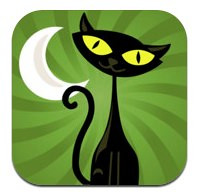
現在のimoten+Gmailアカ2つバージョンの設定で特にメールづまりもなく運用していたのだが、正確にプッシュしているかどうかと、Prowl自体のプッシュの正確性を実験することにした。
なるべく正確な方がいいし。
【Prowl】imotenが1.1.37にバージョンアップ【対応】
 Prowl: Growl Client
Prowl: Growl Client 